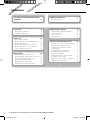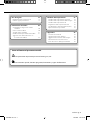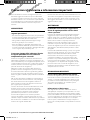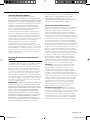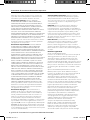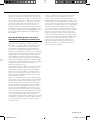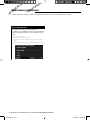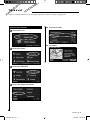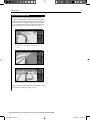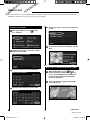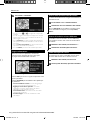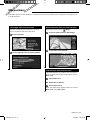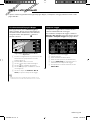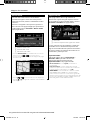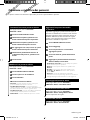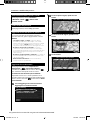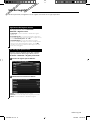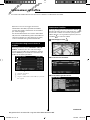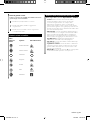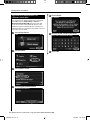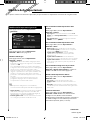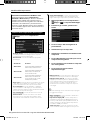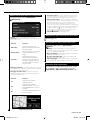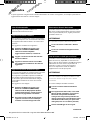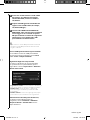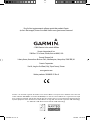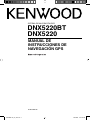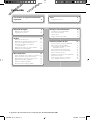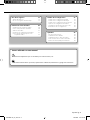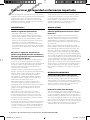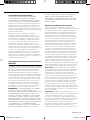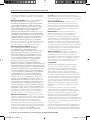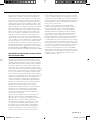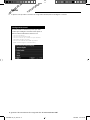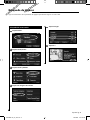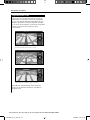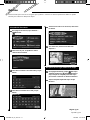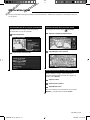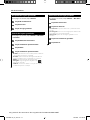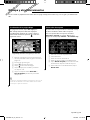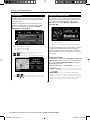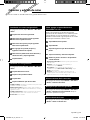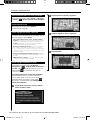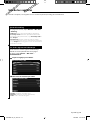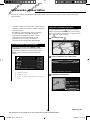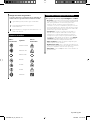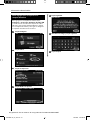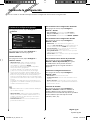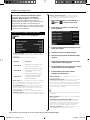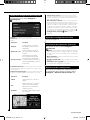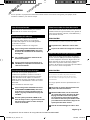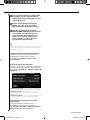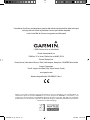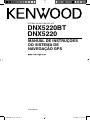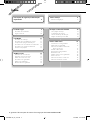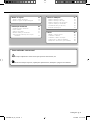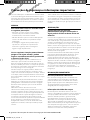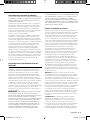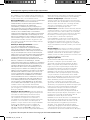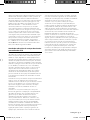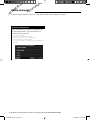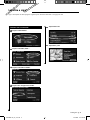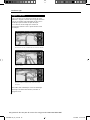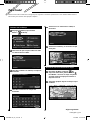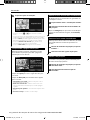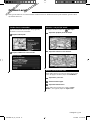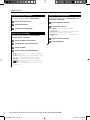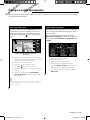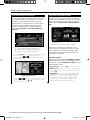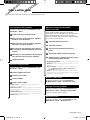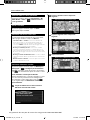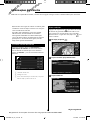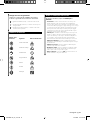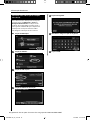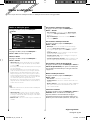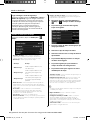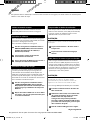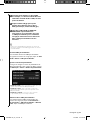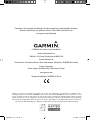La pagina sta caricando ...

2 Manuale di istruzioni del navigatore GPS DNX5220/DNX5220BT
Operazioni preliminari 8
Prima impostazione 8
Mappa e altri strumenti 15
Visualizzazione della pagina Mappa 15
Computer viaggio 15
Elenco Svolte 16
Pagina Info GPS 16
Precauzioni di sicurezza e informazioni
importanti 4
Trova e vai! 9
Ricerca di un ristorante 9
Percorrenza della rotta 10
Mie posizioni 13
Salvataggio delle località trovate 13
Memorizzazione della posizione corrente 13
Impostazione della posizione Casa 13
Ricerca delle località salvate 14
Modifica delle località salvate 14
Eliminazione di una località salvata 14
Creazione e modifica dei percorsi 17
Creazione di un nuovo percorso salvato 17
Modifica di un percorso salvato 17
Aggiunta di un punto intermedio
al percorso 17
Salvataggio del percorso attivo 17
Percorrenza di una rotta salvata 17
Ricalcolo del percorso 17
Eliminazione di tutti i percorsi salvati 18
Interruzione del percorso 18
Aggiunta di una deviazione al percorso 18
Aggiunta di aree da evitare 18
Dove si va? 11
Ricerca di un indirizzo 11
Ricerca di una località mediante la mappa 11
Pagina Informazioni 12
Ricerca delle località trovate di recente 12
Ricerca di località in un'area differente 12
Come restringere la ricerca 12
Sommario
190-00902-91.indd 2190-00902-91.indd 2 1/18/2008 3:05:47 PM1/18/2008 3:05:47 PM

Italiano 3
Uso dei registri 19
Regolazione del registro traccia 19
Uso dei registri percorrenze 19
Modifica delle impostazioni 23
Modifica delle impostazioni generali 23
Modifica delle impostazioni della mappa 24
Modifica delle impostazioni di 25
Regolazione delle impostazioni del 25
Visualizzazione delle informazioni (Info) 25
Ripristino delle impostazioni 25
Appendice 26
Uso del telecomando 26
Aggiornamento del software 26
Aggiornamento dei dati della mappa 26
Eliminazione di tutti i dati utente 26
Punti di interesse (POI) personalizzati 26
Informazioni sul traffico 20
Visualizzazione degli eventi relativi
al traffico 20
Come evitare il traffico 20
Simboli relativi al traffico 21
Modifica delle impostazioni del traffico 21
Aggiunta di un abbonamento a un
ricevitore Info Traffico 22
Icone utilizzate nel presente manuale
Indicano precauzioni importanti per evitare lesioni gravi, ecc.
Indicano istruzioni speciali, ulteriori spiegazioni, limitazioni e pagine di riferimento.
190-00902-91.indd 3190-00902-91.indd 3 1/18/2008 3:05:47 PM1/18/2008 3:05:47 PM

4 Manuale di istruzioni del navigatore GPS DNX5220/DNX5220BT
Prima di utilizzare il sistema di navigazione per auto
Kenwood, leggere attentamente queste informazioni
e seguire le istruzioni contenute nel presente manuale.
Kenwood e Garmin non si assumono la responsabilità di
eventuali problemi o incidenti derivanti dalla mancata
osservanza delle istruzioni contenute nel presente
manuale.
2AVVERTENZE
Per evitare lesioni o incendi, rispettare le
seguenti precauzioni:
• Per evitare l'insorgere di corto circuiti, non posizionare
o lasciare oggetti metallici (ad esempio monete o altri
strumenti di metallo) all'interno dell'unità.
• Non guardare il display dell'unità troppo a lungo
durante la guida per nessun motivo.
• Per il montaggio e il cablaggio del prodotto sono
richieste particolari abilità ed esperienza. Per motivi di
sicurezza, il lavoro di montaggio e cablaggio dovrebbe
essere eseguito da personale esperto.
Il mancato rispetto delle indicazioni fornite
di seguito potrebbe causare incidenti e
tamponamenti gravi o mortali.
Durante la navigazione, confrontare attentamente le
informazioni visualizzate sul sistema di navigazione con
tutte le informazioni per la navigazione disponibili, inclusi
segnali stradali, rilevamenti visivi e mappe. Per motivi di
sicurezza, risolvere eventuali incongruenze o problemi
prima di continuare la navigazione.
Utilizzare il veicolo con prudenza. Non distrarsi per
guardare il sistema di navigazione e prestare sempre
la massima attenzione durante la guida. Non guardare
lo schermo del sistema di navigazione troppo a lungo
durante la guida e utilizzare il più possibile le indicazioni
vocali.
Non inserire destinazioni, modificare le impostazioni o
accedere a funzioni che richiedono un uso prolungato
dei comandi del sistema di navigazione durante la
guida. Fermare il veicolo nelle apposite aree di sosta
per eseguire queste operazioni.
Tenere il volume del sistema a livelli moderati in modo
da poter sentire i rumori esterni durante la guida.
La mancata percezione dei rumori esterni potrebbe
compromettere la capacità di evitare situazioni
potenzialmente pericolose e causare incidenti.
Il sistema di navigazione non mostra la posizione
corrente corretta del veicolo la prima volta che viene
utilizzato o dopo la rimozione della batteria. La posizione
del veicolo viene visualizzata successivamente alla rapida
ricezione dei segnali satellitari GPS.
Prestare attenzione alla temperatura dell'ambiente. L'uso
del sistema di navigazione a temperature estreme può
provocare anomalie o danni. Inoltre, l'unità può essere
danneggiata da vibrazioni eccessive o dal contatto con
oggetti metallici o acqua.
2ATTENZIONE
La mancata osservanza dei suggerimenti
forniti di seguito potrebbe causare danni
a cose o persone.
Il sistema di navigazione è stato progettato per fornire
suggerimenti sul percorso da seguire. Non vengono
indicate strade chiuse, condizioni stradali, congestioni del
traffico, condizioni climatiche o altri fattori che possono
influire sulla sicurezza o i tempi di percorrenza.
Utilizzare il sistema di navigazione solo per ricevere
indicazioni sul percorso da seguire. Non utilizzare il
sistema di navigazione per ottenere misurazioni precise
della direzione, della distanza, della posizione o della
topografia.
Il sistema GPS (Global Positioning System) viene gestito
dal Governo degli Stati Uniti, che è unico responsabile
della precisione delle informazioni fornite e della
manutenzione del sistema. Il sistema del governo
è soggetto a modifiche che possono influire sulla
precisione e le prestazioni dell'apparecchiatura GPS,
incluso il sistema di navigazione. Il presente sistema
di navigazione è un dispositivo di navigazione ad alta
precisione. Come tutti i sistemi di navigazione, l'uso
improprio o l'interpretazione errata dei dati forniti può
compromettere la sicurezza.
INFORMAZIONI IMPORTANTI
Conservazione della batteria del veicolo
Il sistema di navigazione può essere utilizzato quando
la chiave di accensione è posizionata su ON o su ACC.
Tuttavia, si consiglia di utilizzarlo con il motore acceso
per ridurre il consumo della batteria. L'uso prolungato
del sistema di navigazione con il motore spento
potrebbe scaricare la batteria.
Informazioni sui dati mappa
Uno degli obiettivi di Garmin è fornire ai clienti la
cartografia più completa e precisa possibile a un costo
contenuto. Vengono utilizzate una serie di fonti statali e
private, individuabili nella documentazione del prodotto
e nei messaggi relativi al copyright. Tutte le fonti possono
contenere dati parzialmente imprecisi e incompleti.
In alcuni paesi, le informazioni su mappe complete e
precise non sono disponibili o sono proibitive in termini
di costo.
Precauzioni di sicurezza e informazioni importanti
190-00902-91.indd 4190-00902-91.indd 4 1/18/2008 3:05:48 PM1/18/2008 3:05:48 PM

Italiano 5
Contratto di licenza software
L'USO DI DNX5220/DNX5220BT COSTITUISCE
ACCETTAZIONE DEI TERMINI E DELLE CONDIZIONI DEL
PRESENTE CONTRATTO DI LICENZA SOFTWARE. LEGGERE
ATTENTAMENTE IL CONTRATTO RIPORTATO DI SEGUITO.
Garmin concede una licenza limitata all'uso del software
integrato in questa periferica (il "Software") in forma
binaria per il normale funzionamento del prodotto.
Il titolo e i diritti di proprietà e proprietà intellettuale
relativi al Software appartengono a Garmin.
L'utente prende atto che il Software è di proprietà di
Garmin ed è protetto dalle leggi sul copyright vigenti
negli Stati Uniti d'America e dai trattati internazionali
sul copyright. L'utente riconosce inoltre che la struttura,
l'organizzazione e il codice del Software sono considerati
segreti commerciali di Garmin e che il Software in
formato sorgente resta un segreto commerciale
di Garmin. L'utente accetta di non decompilare,
disassemblare, modificare, decodificare o convertire in
formato leggibile il Software o parte di esso né di creare
altri prodotti basati sul Software. L'utente accetta di non
esportare o riesportare il Software in qualsiasi paese in
violazione delle leggi sul controllo delle esportazioni in
vigore negli Stati Uniti.
Contratto di licenza per l'utente finale di
NAVTEQ®
Il software integrato nel prodotto Garmin (il "Software")
è di proprietà di Garmin Ltd. o società affiliate ("Garmin").
I dati mappa di terzi integrati o di corredo a questo
prodotto Garmin (i "Dati") sono di proprietà di NAVTEQ
North America LLC e concessi in licenza a Garmin. Il
Software e i Dati sono tutelati dalle leggi sul copyright
e dai trattati internazionali. Il Software e i Dati vengono
concessi in licenza, non venduti. Il Software e i Dati
vengono forniti in conformità con la presente licenza e
sono soggetti ai termini e alle condizioni concordate tra
l'utente finale ("Utente"), da una parte, e Garmin, i relativi
licenziatari (ivi compresi i relativi licenziatari e fornitori)
e le società affiliate dall'altra.
IMPORTANTE: LEGGERE ATTENTAMENTE LA PRESENTE
LICENZA PRIMA DELL'USO. L'INSTALLAZIONE, LA COPIA
O QUALSIASI ALTRO UTILIZZO DI QUESTO PRODOTTO
IMPLICANO IL RICONOSCIMENTO DELLA PRESA VISIONE
DELLA LICENZA E L'ACCETTAZIONE DELLE RELATIVE
CLAUSOLE. IN CASO DI NON ACCETTAZIONE DELLA
LICENZA, RESTITUIRE IL PRODOTTO INTEGRO ENTRO
10 GIORNI DALLA DATA DI ACQUISTO (SE ACQUISTATO
NUOVO) PER OTTENERE UN RIMBORSO COMPLETO
INVIANDOLO A: (1) IL RIVENDITORE DA CUI È STATO
ACQUISTATO IL PRODOTTO; (2) Garmin INTERNATIONAL,
INC. CUSTOMER SERVICE, 1200 EAST 151st STREET,
OLATHE, KS 66062, USA; (3) Garmin (EUROPE) LTD,
LIBERTY HOUSE, HOUNSDOWN BUSINESS PARK,
SOUTHAMPTON, SO40 9RB, UK o (4) A Garmin
CORPORATION CUSTOMER SERVICE, No. 68, JANGSHU
2nd ROAD, SHIJR, TAIPEI COUNTY, TAIWAN.
Termini e condizioni della licenza
Garmin (la "Società") fornisce supporti di memorizzazione
contenenti il Software per computer (il "Software") e i
Dati mappa digitali integrati o di corredo, ivi compresi
la documentazione elettronica in linea e il materiale
stampato (denominati collettivamente il "Prodotto" ai
fini del presente Contratto di licenza), e concede una
licenza limitata e non esclusiva per l'utilizzo del prodotto
in conformità ai termini del presente contratto. L'utente
accetta l'utilizzo dei Dati insieme al prodotto Garmin
esclusivamente per l'uso personale o, se applicabile, per
la conduzione interna delle attività, ma non per agenzie
di servizi, proprietà condivise, rivendita o per altri fini
simili. In conformità a quanto dichiarato, ma entro i limiti
illustrati nei seguenti paragrafi, è consentito copiare i
Dati necessari per (i) la visualizzazione e (ii) il salvataggio,
a condizione che non vengano rimosse le notifiche
relative al copyright e non vengano apportate modifiche
al Software o ai Dati in alcun modo. L'utente accetta
di non riprodurre, copiare, modificare, decompilare,
disassemblare, decodificare o creare altro materiale
basato sul prodotto e di non trasferire o distribuire il
prodotto con alcun mezzo e per qualsiasi scopo, salvo
nella misura in cui ciò è consentito dalla legge.
Limitazioni. Salvo nel caso in cui l'utente sia stato
specificamente autorizzato da Garmin e fatto salvo
quanto stabilito nel paragrafo precedente, non è
consentito l'utilizzo di questi Dati insieme ad altri
prodotti, sistemi o applicazioni installate o altrimenti
collegate a veicoli, in grado di eseguire la spedizione,
la gestione di flotte auto, o ad applicazioni simili, in cui
i Dati vengano utilizzati da un centro di comando per la
spedizione di flotte auto. È inoltre proibito noleggiare
o prestare i Dati o i prodotti Garmin contenenti Dati
a qualsiasi altra persona o terza parte. Il noleggio
dei prodotti Garmin contenenti i Dati è consentito
solo alle aziende di autonoleggio che dispongono
di autorizzazione scritta da parte di Garmin.
Condizioni di non garanzia. Il presente Prodotto
(ivi compresi i Dati) è fornito "così com'è" e l'utente
accetta di utilizzarlo a proprio rischio. Garmin e i relativi
licenziatari (e i loro licenziatari e fornitori) non forniscono
garanzie di alcun tipo, esplicite o implicite, di legge
o di altro tipo, incluse, in via esemplificativa, garanzie
sul contenuto, la qualità, l'accuratezza, la completezza,
l'efficienza, l'affidabilità, l'integrità, la commerciabilità,
190-00902-91.indd 5190-00902-91.indd 5 1/18/2008 3:05:48 PM1/18/2008 3:05:48 PM

6 Manuale di istruzioni del navigatore GPS DNX5220/DNX5220BT
l'idoneità a uno scopo specifico, l'uso o i risultati che
è possibile ottenere dal prodotto o il funzionamento
ininterrotto e privo di errori dei Dati o del server.
Esclusione di garanzia. Garmin E I RELATIVI
LICENZIATARI (IVI COMPRESI I LORO LICENZIATARI E
FORNITORI) DECLINANO QUALSIASI RESPONSABILITÀ,
ESPLICITA O IMPLICITA, RELATIVAMENTE A QUALITÀ,
PRESTAZIONI, COMMERCIABILITÀ, IDONEITÀ PER UNO
SCOPO SPECIFICO O NON VIOLAZIONE. ALCUNA
INFORMAZIONE FORNITA IN FORMA VERBALE O SCRITTA
DA Garmin O DAI SUOI LICENZIATARI O FORNITORI
POTRÀ RAPPRESENTARE UNA GARANZIA E L'UTENTE NON
È AUTORIZZATO A BASARSI SU TALI INFORMAZIONI. LA
PRESENTE ESCLUSIONE DI GARANZIA COSTITUISCE PARTE
INTEGRANTE DEL CONTRATTO. Alcune giurisdizioni,
territori e paesi non riconoscono determinate esclusioni
di garanzia, pertanto la suddetta esclusione potrebbe
non applicarsi al caso specifico.
Esclusione di responsabilità. Garmin E I RELATIVI
LICENZIATARI (IVI COMPRESI I LORO LICENZIATARI
E FORNITORI) NON SARANNO RESPONSABILI NEI
CONFRONTI DELL'UTENTE PER EVENTUALI RICHIESTE DI
RISARCIMENTO, AZIONI O PRETESE, INDIPENDENTEMENTE
DALLA NATURA DELLA CAUSA DELLE RICHIESTE DI
RISARCIMENTO, AZIONE O PRETESA, DERIVANTI DALLA
PERDITA O DA DANNI A PERSONE O COSE, DIRETTI O
INDIRETTI, RISULTANTI DALL'USO O DAL POSSESSO DELLE
INFORMAZIONI; O PER QUALSIASI PERDITA DI PROFITTI,
RICAVI, CONTRATTI O RISPARMI, O QUALSIASI ALTRO
DANNO DIRETTO, INDIRETTO, INTRINSECO, SPECIALE O
CONSEQUENZIALE, CAUSATO DALL'USO CORRETTO O
ERRATO DELLE INFORMAZIONI, A MOTIVO DI DIFETTI
NEI DATI O NELLE INFORMAZIONI O QUALORA L'UTENTE
ABBIA VIOLATO I PRESENTI TERMINI E CONDIZIONI, IN
BASE A CONTRATTO, COLPA O GARANZIA, ANCHE NEL
CASO IN CUI Garmin O I RELATIVI LICENZIATARI SIANO
STATI A CONOSCENZA DELLA POSSIBILITÀ DI TALI DANNI.
LA RESPONSABILITÀ TOTALE DI Garmin E DEI RELATIVI
LICENZIATARI PER QUANTO CONCERNE GLI OBBLIGHI
PREVISTI DAL PRESENTE CONTRATTO O IN ALTRO
MODO CORRELATI AL PRODOTTO Garmin O AI DATI
NON PUÒ SUPERARE L'IMPORTO MASSIMO DI $1,00.
Alcune giurisdizioni, territori e paesi non riconoscono
determinate esclusioni di responsabilità o limitazioni
dei danni, pertanto la suddetta esclusione potrebbe
non applicarsi al caso specifico.
Esclusione di impegno. Qualsiasi riferimento a
prodotti, servizi, processi, collegamenti ipertestuali
di terze parti o ad altri dati relativi a nomi di fabbrica,
marchi, produttori, fornitori o altro non costituisce o
implica necessariamente l'impegno, la garanzia o la
raccomandazione da parte di Garmin o dei relativi
licenziatari. Le informazioni sui prodotti e i servizi sono di
responsabilità esclusiva dei singoli fornitori. Il nome e il
logo NAVTEQ®, i marchi e i loghi NAVTEQ e NAVTEQ ON
BOARD® e gli altri marchi o denominazioni commerciali
di proprietà di NAVTEQ North America LLC non possono
essere utilizzati per alcun fine commerciale senza il previo
consenso scritto di NAVTEQ.
Controllo delle esportazioni. L'Utente accetta di
non esportare alcuna parte dei Dati forniti o qualsiasi
altro prodotto derivato in modo diretto, salvo previa
concessione di tutte le licenze e le approvazioni richieste,
secondo le leggi, le norme e le disposizioni vigenti
sull'esportazione.
Indennità. L'Utente accetta di risarcire, difendere e
tutelare Garmin e i relativi licenziatari (ivi compresi
licenziatari, fornitori, assegnatari, filiali, società affiliate e
rispettivi funzionari, dirigenti, dipendenti, azionisti, agenti
e rappresentanti) da qualsiasi responsabilità, perdita,
lesioni a persone (anche mortali), pretesa, azione, costo,
spesa o richiesta di qualsiasi tipo o natura, ivi compresi
gli onorari derivanti da o relativi all'uso o al possesso del
Prodotto (ivi compresi i Dati).
Intero Accordo. I presenti termini e condizioni
costituiscono l'intero accordo tra Garmin (e i relativi
licenziatari, ivi compresi i licenziatari e i fornitori) e
l'Utente, relativo all'oggetto di cui sopra, e annulla e
sostituisce qualsiasi contratto precedente, fornito sia in
forma verbale che in forma scritta, relativo all'oggetto di
cui sopra.
Normativa applicabile.
(a) Per i Dati di NAVTEQ Europa
I termini e le condizioni di cui sopra saranno disciplinati
dalle leggi dei Paesi bassi, fatta eccezione per (i) le
disposizioni relative a conflitti normativi o per (ii) la
Convenzione delle Nazioni Unite sui Contratti per la
Vendita Internazionale di Prodotti, espressamente esclusa.
L'Utente accetta di sottoporsi alla giurisdizione dei Paesi
Bassi per tutte le controversie, le richieste di risarcimento
e le azioni legali in dipendenza di o in relazione ai Dati
forniti.
(b) Per i Dati di NAVTEQ Nord America e Dati di
NAVTEQ relativi a paesi diversi dall'Unione Europea
I termini e le condizioni di cui sopra saranno disciplinati
dalle leggi dell'Illinois, fatta eccezione per (i) le
disposizioni relative a conflitti normativi o per (ii) la
Convenzione delle Nazioni Unite sui Contratti per la
Vendita Internazionale di Prodotti, espressamente esclusa.
L'Utente accetta di sottoporsi alla giurisdizione dell'Illinois
per tutte le controversie, richieste di risarcimento e azioni
legali in dipendenza di o in relazione ai Dati forniti.
Utenti finali del Governo degli Stati Uniti. Se l'utente
finale è un ente, un'autorità o un'altra entità del
Governo degli Stati Uniti o finanziato integralmente o
parzialmente dagli Stati Uniti, l'utilizzo, la duplicazione,
la riproduzione, la distribuzione, la modifica o il
trasferimento del Prodotto e della documentazione
accompagnatoria sono soggetti a limitazioni come
stabilito in DFARS 252.227-7014(a)(1) (GIU 1995)
(definizione del software commerciale per
computer del Dipartimento della Difesa, DOD),
DFARS 27.7202-1 (politica del Dipartimento della
Difesa sul software commerciale per computer),
FAR 52.227-19 (GIU 1987) (clausole commerciali del
software per computer per agenzie civili), DFARS
252.227-7015 (NOV 1995) (clausole commerciali degli
Precauzioni di sicurezza e informazioni importanti
190-00902-91.indd 6190-00902-91.indd 6 1/18/2008 3:05:48 PM1/18/2008 3:05:48 PM

Italiano 7
elementi dei dati tecnici del Dipartimento della Difesa );
FAR 52.227-14 Alternati I, II e III (GIU 1987) (clausole non
commerciali del software per computer e dei dati tecnici
per enti civili); e/o FAR 12.211 e FAR 12.212 (acquisizioni
commerciali degli elementi), se applicabile. In caso di
conflitto tra le disposizioni FAR e DFARS elencate e la
presente Licenza, prevale la struttura che fornisce le
maggiori limitazioni sui diritti del Governo. Il contraente/
produttore è Garmin International, Inc., 1200 East 151st
Street, Olathe, KS 66062, USA e NAVTEQ® North America
LLC, 222 Merchandise Mart Plaza, Suite 900, Chicago,
Illinois 60654.
Contratto di abbonamento al servizio di
informazioni sul traffico per l'utente finale
Il fornitore del servizio di infomobilità detiene tutti i
diritti relativi alle informazioni sul traffico e alla rete
RDS/TMC su cui vengono diffuse. La modifica, la copia,
la scansione e l'utilizzo di qualsiasi altro metodo per
la riproduzione, la duplicazione, la ripubblicazione, la
trasmissione e la distribuzione parziale o totale delle
informazioni sul traffico sono vietati. L'utente si impegna
a risarcire, difendere e dispensare il fornitore del servizio
di infomobilità (e le relative affiliate) e Garmin Ltd. (e le
relative affiliate) da qualsiasi richiesta di risarcimento,
costo o altra spesa derivanti (a) dall'uso non autorizzato,
diretto o indiretto, delle informazioni sul traffico o della
rete RDS/TMC, (b) dalla violazione del presente contratto
di abbonamento e/o (c) da qualsiasi attività non
autorizzata o illegale connessa.
I dati sul traffico vengono diffusi esclusivamente a titolo
informativo e l'utente si assume tutti i rischi connessi
al loro utilizzo. Il fornitore del servizio di infomobilità,
Garmin Ltd. (e le relative affiliate) e i loro fornitori non
forniscono alcuna garanzia in merito ai contenuti, alle
informazioni sulle condizioni del traffico e delle strade,
la percorribilità o la velocità.
Garmin e i relativi fornitori di servizi di infomobilità non
garantiscono in alcun modo l'idoneità o la compatibilità
dei dati relativi al traffico con il prodotto Garmin, né il
corretto funzionamento di questi una volta integrati e
associati al prodotto stesso. Inoltre, Garmin e i relativi
fornitori di servizi di infomobilità non forniscono alcuna
garanzia in merito all'affidabilità, alla precisione e alla
completezza dei dati relativi al traffico, che potrebbero
presentare imprecisioni e/o errori. Nella misura massima
consentita dalle leggi in vigore, il presente documento
esclude esplicitamente qualsiasi tipo di garanzia e
responsabilità in merito ai dati sul traffico, incluse, a titolo
esemplificativo, le garanzie di commerciabilità, idoneità
a uno scopo specifico, precisione o completezza e/o
l'assenza di virus.
Garmin e i relativi fornitori di servizi di infomobilità
escludono qualsiasi responsabilità per eventuali
perdite, lesioni personali o danni derivanti dall'uso o
dall'impossibilità di utilizzare il prodotto Garmin e i dati
relativi al traffico a causa di condizioni meteorologiche
avverse, rottura dei trasmettitori e/o di altre infrastrutture
di trasmissione, catastrofi naturali e/o scarsa affidabilità,
completezza o precisione dei dati relativi al traffico.
In nessun caso Garmin o i relativi fornitori di servizi di
infomobilità saranno ritenuti responsabili nei confronti
dell'utente o di terze parti per danni compensativi,
indiretti, incidentali, speciali o consequenziali (inclusi,
a titolo esemplificativo, danni diretti, indiretti, punitivi
o risarcimenti esemplari derivanti da perdita di profitto
o utili, interruzione del ciclo lavorativo o perdita
di informazioni commerciali) derivanti dall'uso o
dall'impossibilità di utilizzare il prodotto Garmin o i
dati relativi al traffico, anche qualora Garmin fosse a
conoscenza di tale possibilità.
190-00902-91.indd 7190-00902-91.indd 7 1/18/2008 3:05:48 PM1/18/2008 3:05:48 PM

8 Manuale di istruzioni del navigatore GPS DNX5220/DNX5220BT
Prima impostazione
Di seguito viene riportata la procedura da
completare per configurare il sistema. Generalmente,
queste operazioni devono essere eseguite una sola
volta.
• Selezionare una lingua.
• Selezionare il fuso orario corrente.
• Selezionare se attivare l'impostazione automatica dell'ora
legale.
• Selezionare le unità di misura desiderate (terrestri o metriche).
La prima volta che si utilizza il sistema di navigazione Kenwood, è necessario configurare il sistema.
Operazioni preliminari
190-00902-91.indd 8190-00902-91.indd 8 1/18/2008 3:05:48 PM1/18/2008 3:05:48 PM

Italiano 9
Trova e vai!
Seguire le istruzioni contenute nelle due pagine seguenti per trovare un luogo e raggiungerlo.
Ricerca di un ristorante
1 Toccare Dove si va?
2 Toccare Cibo, Hotel….
3 Toccare Cibo & Bevande.
4 Toccare una categoria di alimenti.
5 Toccare una località.
6 Toccare Vai a.
190-00902-91.indd 9190-00902-91.indd 9 1/18/2008 3:05:50 PM1/18/2008 3:05:50 PM

10 Manuale di istruzioni del navigatore GPS DNX5220/DNX5220BT
Percorrenza della rotta
Seguire il percorso che conduce alla destinazione
desiderata utilizzando la mappa. Durante il percorso,
vengono fornite indicazioni vocali e sono visualizzate
frecce e direzioni nella parte superiore della mappa.
Se ci si allontana dal percorso originale, il navigatore
ricalcola il percorso e fornisce nuove istruzioni.
Il percorso è contrassegnato da una linea
evidenziata. Il colore predefinito della linea
è verde.
Seguire le frecce.
Una bandierina a scacchi indica la destinazione.
Per ulteriori informazioni sull'uso delle mappe e degli
altri strumenti, vedere le pagine 15-16.
Trova e vai!
190-00902-91.indd 10190-00902-91.indd 10 1/18/2008 3:05:53 PM1/18/2008 3:05:53 PM

Italiano 11
Ricerca di un indirizzo
1 Dalla pagina Menu, toccare Dove si
va? > Indirizzo.
2 Selezionare un paese. Toccare Cerca tutto o
selezionare una città.
3 Inserire il numero civico e toccare Fatto.
4 Inserire il nome della via e toccare Fatto.
5 Selezionare la via. Se necessario, selezionare
la città.
6 Se necessario, selezionare l'indirizzo. Toccare
Vai a.
Ricerca di una località mediante la mappa
1 Nella pagina Menu, toccare Mostra
mappa. È anche possibile toccare Dove
si va? > Consulta Mappa. Toccare un punto
qualsiasi della mappa per centrarla sulla
posizione specificata.
2 Toccare un qualsiasi oggetto sulla mappa.
Toccare Revisiona.
Dove si va?
Nel menu Dove si va? sono disponibili diverse categorie utili per trovare rapidamente la destinazione desiderata.
Utilizzare il menu Dove si va? per eseguire la ricerca semplice.
Continua 3
190-00902-91.indd 11190-00902-91.indd 11 1/18/2008 3:05:54 PM1/18/2008 3:05:54 PM

12 Manuale di istruzioni del navigatore GPS DNX5220/DNX5220BT
Dove si va?
3 Toccare Vai a o Avanzate.
• Toccare le icone e per ingrandire e rimpicciolire
la mappa.
• Toccare un oggetto sulla mappa. La mappa viene centrata
rispetto alla posizione e viene visualizzata una freccia che
indica l'oggetto selezionato.
• Toccare
Revisiona per aprire la pagina delle informazioni
sulla posizione. Per ulteriori informazioni, vedere la sezione
successiva.
• Toccare
Salva come preferito per salvare in Mie Posizioni
la posizione selezionata con il puntatore.
• Toccare
Indietro per tornare alla schermata precedente.
Pagina Informazioni
Quando si trova una posizione, selezionarla
nell'elenco dei risultati della ricerca per aprire
la pagina delle informazioni sulla voce.
Pagina delle informazioni
Toccare Vai a per creare e seguire un percorso verso
questa posizione.
Toccare
Avanzate per visualizzare altre opzioni per
la posizione:
• Inserisci nella Rotta corrente: consente di aggiungere
il punto come sosta successiva del percorso.
•
Aggiungi come Posizione preferita: consente di
aggiungere la località a quelle preferite. Per ulteriori
informazioni, vedere
la pagina successiva.
•
Trova il Punto vicino: consente di trovare una località
vicina al punto specificato.
•
Consulta mappa: consente di visualizzare la località
sulla mappa.
Ricerca delle località trovate di recente
Le ultime 50 località trovate vengono memorizzate in
Selezioni Recenti.
1 Toccare Dove si va? > Selezioni Recenti.
2 Selezionare una voce dall'elenco dei risultati.
Toccare
Categoria per visualizzare i risultati recenti
di una determinata categoria, ad esempio
Cibo,
Hotel…
.
Ricerca di località in un'area differente
È possibile cercare le località in un'area differente,
ad esempio in un'altra città o vicino la destinazione
specificata.
1 Nell'elenco dei risultati, toccare Vicino a….
2 Selezionare una delle opzioni di ricerca.
Come restringere la ricerca
Per restringere la ricerca, è possibile scrivere parte
del nome della località che si desidera trovare.
1 Nell'elenco dei risultati, toccare Scrivi.
2 Inserire parte del nome, quindi toccare Fatto.
190-00902-91.indd 12190-00902-91.indd 12 1/18/2008 3:05:57 PM1/18/2008 3:05:57 PM

Italiano 13
Salvataggio delle località trovate
Una volta individuata una località che si desidera
salvare, selezionarla dall'elenco di risultati.
1 Toccare Avanzate.
2 Toccare Aggiungi come Posizione preferita.
Memorizzazione della posizione corrente
Nella pagina menu, toccare Mappa.
1 Toccare un punto qualsiasi della mappa.
2 Toccare Salva come preferito.
Impostazione della posizione Casa
È possibile impostare la posizione Casa nel luogo in
cui ci si reca più spesso. Nella pagina Menu, toccare
Dove si va?.
1 Toccare Vai a Casa.
2 Selezionare un'opzione.
3 Toccare Salva "Casa".
Dopo aver impostato la posizione della casa, toccare
Dove si va?, quindi Vai a Casa.
Mie posizioni
È possibile salvare le località preferite in Le Mie Posizioni. È anche possibile salvare la posizione della propria casa
in Le Mie Posizioni.
190-00902-91.indd 13190-00902-91.indd 13 1/18/2008 3:05:58 PM1/18/2008 3:05:58 PM

14 Manuale di istruzioni del navigatore GPS DNX5220/DNX5220BT
Ricerca delle località salvate
Nella pagina Menu, toccare Dove si va?.
1 Toccare Le Mie Posizioni.
2 Toccare Mie Posizioni.
3 Toccare una località salvata.
Modifica delle località salvate
Nella pagina Menu, toccare Strumenti >
I Miei Dati > Mie Posizioni.
1 Toccare Modifica/Revisiona Posizioni
preferite.
2
Toccare la voce che si desidera modificare.
3 Toccare Modifica.
4 Toccare la voce che si desidera modificare.
• Nome: consente di inserire un nuovo nome per la posizione
mediante la tastiera su schermo.
•
Posizione: consente di modificare la posizione della località.
È possibile utilizzare la mappa o inserire nuove coordinate
mediante la tastiera.
•
Quota: consente di inserire l'altitudine della località salvata.
•
Categoria: consente di assegnare la località a una categoria.
Toccare
per visualizzare le categorie.
• Simbolo: consente di selezionare un simbolo da visualizzare
sulla mappa per la posizione.
Eliminazione di una località salvata
Nella pagina Menu, toccare Strumenti >
I Miei Dati > Mie Posizioni.
1 Toccare Elimina Posizioni preferite.
2
Toccare Per Selezione.
• Per Selezione: consente di toccare la posizione che
si desidera eliminare.
• Per Categoria: consente di selezionare una categoria
per eliminare tutte le posizioni a essa assegnate.
• Cancella tutto: consente di eliminare tutte le località
salvate da Mie Posizioni.
3 Toccare una posizione salvata.
4 Toccare Cancella.
Mie posizioni
190-00902-91.indd 14190-00902-91.indd 14 1/18/2008 3:06:00 PM1/18/2008 3:06:00 PM

Italiano 15
Visualizzazione della pagina Mappa
Nella pagina Menu, toccare Mostra mappa per
aprire la mappa. Toccare un'area della mappa per
visualizzare ulteriori informazioni, come mostrato
di seguito. L' icona della posizione
mostra la
posizione corrente.
1 Durante la navigazione di un percorso, toccare
la barra di testo per aprire Elenco Svolte.
Vedere
pagina 16.
2 Distanza dalla svolta successiva.
3 Toccare per rimpicciolire l'immagine.
4 Toccare per ingrandire l'immagine.
5 Toccare la mappa per visualizzare e scorrere
una mappa 2D.
6 Toccare il campo dati Velocità o Ora di
arrivo per aprire il computer di viaggio.
⁄
• Quando si percorrono strade principali, potrebbe essere
visualizzata un'icona indicante il limite di velocità corrente.
Computer viaggio
Il computer di viaggio indica la velocità corrente
e fornisce informazioni utili sul viaggio.
Per visualizzare il computer di viaggio, selezionare
Velocità o Ora di arrivo sulla mappa oppure, toccare
Strumenti > Computer viaggio nella pagina Menu.
1 Direzione corrente di viaggio.
2 Velocità corrente.
3 Distanza dalla destinazione finale.
4 Distanza totale percorsa (contachilometri).
5 Toccare
Azzera Trip per ripristinare tutte le
informazioni del computer di viaggio.
6 Per ripristinare la velocità massima, toccare
Azzera Max.
1 2
3
4
5 6
1 2
3
4
5 6
Mappa e altri strumenti
In questa sezione vengono forniti dettagli sulla pagina Mappa, sul Computer di viaggio, sull'Elenco Svolte e sulla
pagina Info GPS.
Pagina Mappa durante la percorrenza di
un percorso
1
2
3 4
5
6
6
190-00902-91.indd 15190-00902-91.indd 15 1/18/2008 3:06:00 PM1/18/2008 3:06:00 PM

16 Manuale di istruzioni del navigatore GPS DNX5220/DNX5220BT
Mappa e altri strumenti
Elenco Svolte
L'elenco delle svolte consente di visualizzare
istruzioni dettagliate relative alle svolte presenti
nell'intero percorso, nonché le informazioni relative
all'arrivo.
Durante la navigazione di un percorso, premere la
barra di testo nella pagina Mappa per aprire Elenco
Svolte oppure toccare
Strumenti > Elenco Svolte
nella pagina Menu.
1 Direzione della svolta
2 Distanza dalla svolta
3 Indicazioni sulle svolte
• Toccare Visualizza tutti per visualizzare tutte le svolte del
percorso. Toccare
e per scorrere l'elenco.
•
Toccare una svolta per visualizzarla sulla mappa nella pagina
Prossima svolta.
•
Toccare e per scorrere tutte le svolte del percorso.
Toccare
e per ingrandire e ridurre la svolta visualizzata
sulla mappa.
Pagina Info GPS
Nella pagina Menu, toccare gli indicatori di
potenza del segnale all'angolo superiore sinistro
per visualizzare la pagina Info GPS oppure, toccare
Strumenti > Info GPS nella pagina Menu.
1 Vista cielo
2 Indicatori di potenza del segnale dei satelliti
La vista cielo consente di visualizzare i satelliti che
è possibile ricevere. Gli indicatori di potenza del
segnale dei satelliti indicano la potenza di ricezione
di ciascun satellite. Un indicatore fisso indica che il
satellite GPS è pronto per l'uso.
Impostazioni GPS
Nella pagina Menu, toccare
Impostazioni >
Generale > GPS. È possibile accedere alle
impostazioni GPS toccando il pulsante
Impostazioni GPS nella pagina Info GPS.
• Modo Simulatore: toccare Spento per disattivare il
ricevitore GPS.
• Imposta Posizione: consente di impostare la propria
posizione se l'opzione di uso in interni è attiva. Selezionare
la propria posizione sulla mappa e toccare
OK.
• WAAS/ EGNOS: consente di attivare e disattivare i satelliti
WAAS/EGNOS. WAAS e EGNOS sono sistemi di satelliti e
stazioni terrestri che forniscono correzioni del segnale GPS,
garantendo una maggiore precisione delle informazioni sulla
posizione. Per informazioni su WAAS e EGNOS, visitare il sito
Web
www.garmin.com/aboutGPS/waas.html.
1
2
1
2
1
2
3
Pagina Prossima svolta
190-00902-91.indd 16190-00902-91.indd 16 1/18/2008 3:06:02 PM1/18/2008 3:06:02 PM

Italiano 17
Creazione di un nuovo percorso salvato
Nella pagina Menu, toccare Strumenti >
I Miei Dati > Rotte.
1 Toccare Crea Nuova Rotta salvata.
2 Selezionare un'opzione, quindi toccare
Avanti. Selezionare il punto di partenza.
3 Selezionare un'opzione, quindi toccare
Avanti. Selezionare il punto di arrivo.
4 Per aggiungere una sosta, toccare Sì, quindi
Avanti. Selezionare il punto desiderato.
5 Selezionare le preferenze di calcolo e di
ordinamento del percorso, quindi toccare
Avanti.
6 Toccare Finito.
Modifica di un percorso salvato
Nella pagina Menu, toccare Strumenti >
I Miei Dati > Rotte.
1 Toccare Modifica/Revisiona Rotte.
2 Toccare il percorso da modificare.
3 Toccare Modifica.
4 Toccare la voce da modificare.
• Rinomina: consente di inserire un nuovo nome per il
percorso utilizzando la tastiera su schermo.
•
Modifica/Revisiona Punti: consente di aggiungere,
disporre, rimuovere, riordinare e rivedere i punti della mappa.
Per ulteriori informazioni, vedere le seguenti sezioni.
•
Modifica Preferenza: consente di modificare la preferenza
in Minor Tempo, Distanza più breve o Fuoristrada.
•
Elimina Rotta: consente di eliminare il percorso corrente.
Aggiunta di un punto intermedio
al percorso
È possibile aggiungere i punti intermedi (soste) al
percorso nel momento in cui viene creato. È anche
possibile aggiungere punti al percorso durante la
modifica dello stesso, come descritto di seguito.
Seguire i passi descritti nella sezione precedente
per iniziare a modificare il percorso.
1 Toccare Modifica/Revisiona Punti.
2 Toccare Aggiungi.
3 Toccare la posizione in cui si desidera
aggiungere il punto.
4 Toccare un metodo, quindi selezionare il
punto.
5 Aggiungere i punti desiderati. Al termine
delle modifiche, toccare Fatto.
• Ordinamento automatico: consente di disporre i punti in
modo da creare il percorso più breve.
•
Rimuovi: toccare il punto da rimuovere, quindi toccare
Rimuovi.
•
Riordina: toccare il punto da spostare, quindi toccare
Sp. in alto
o Sp. in basso. Al termine delle operazioni,
toccare
Fatto.
• Revisiona:
consente di visualizzare la pagina delle
informazioni su ciascun punto lungo il percorso. Per ulteriori
dettagli sulla pagina delle informazioni, vedere pagina 12.
Salvataggio del percorso attivo
Nella pagina Menu, toccare Strumenti >
I Miei Dati > Rotte > Salva Rotta attiva.
Percorrenza di una rotta salvata
Nella pagina Menu, toccare Strumenti >
I Miei Dati > Rotte > Naviga Rotta salvata.
Toccare il percorso da seguire.
Ricalcolo del percorso
Nella pagina Menu, toccare Strumenti >
I Miei Dati > Rotte > Ricalcola Rotta.
Creazione e modifica dei percorsi
In questa sezione viene descritta la procedura per creare e personalizzare i percorsi.
190-00902-91.indd 17190-00902-91.indd 17 1/18/2008 3:06:04 PM1/18/2008 3:06:04 PM

18 Manuale di istruzioni del navigatore GPS DNX5220/DNX5220BT
Eliminazione di tutti i percorsi salvati
Nella pagina Menu, toccare Strumenti >
I Miei Dati > Rotte > > Elimina tutte
le Rotte salvate
.
Interruzione del percorso
Nella pagina Menu, toccare Stop, quindi Sì.
Aggiunta di una deviazione al percorso
Se è necessario fare una deviazione rispetto al
percorso corrente, aprire la pagina Menu e toccare
Deviaz.
• 1/2 miglio, 2 miglia o 5 miglia: scegliere la distanza
desiderata per la deviazione. Ad esempio, se un cartello
stradale indica che la strada percorsa è chiusa per le 2 miglia
successive, scegliere
2 miglia dall'elenco. Il sistema di
navigazione ricalcola il percorso per le due miglia successive.
•
Deviazione Per Strada(e) nella Rotta: consente di
selezionare le strade da evitare nel percorso. Ad esempio,
se una rampa dell'autostrada è chiusa, selezionarla nell'elenco
delle strade. Il navigatore ricalcola il percorso in modo da
evitare la rampa.
•
Deviazione per Eventi Traffico sulla Rotta: se si utilizza un
ricevitore Info traffico FM, è possibile evitare possibili eventi
che generano traffico.
•
Rimuovi tutte le Deviazioni: toccare una deviazione
inserita nel percorso per eliminarla.
Aggiunta di aree da evitare
Nella pagina Menu, toccare Impostazioni >
Navigazione > > Impostazioni Evitare...
Selezionare il tipo di strade da evitare. Toccare
per visualizzare altri tipi di strada da evitare.
Creazione di aree da evitare personalizzate
È possibile inserire aree e strade specifiche che si
desidera evitare nel percorso. Nel menu Impostazioni
Evitare, toccare due volte
, quindi toccare "Evita"
personalizzati
.
1 Toccare Aggiungi nuova area da evitare o
Aggiungi nuova strada da evitare.
2 Toccare il primo angolo, quindi toccare
Avanti.
3 Toccare il secondo angolo, quindi toccare
Avanti.
4 Toccare Finito.
Creazione e modifica dei percorsi
190-00902-91.indd 18190-00902-91.indd 18 1/18/2008 3:06:04 PM1/18/2008 3:06:04 PM

Italiano 19
Regolazione del registro traccia
Nella pagina Menu, toccare Strumenti >
I Miei Dati > Registro Traccia.
• Salvataggio: consente di attivare e disattivare il registro
traccia.
• Percentuale piena: consente di visualizzare la capacità in
percentuale del registro traccia. Per azzerare il registro traccia,
toccare
Percentuale piena > Sì > OK.
• Visualizza Mappa: consente di visualizzare il registro
percorso corrente sulla mappa. Selezionare un'impostazione
di zoom con la quale visualizzare il registro. Toccare OK.
Il registro traccia viene visualizzato sulla mappa come una
linea sottile tratteggiata.
Uso dei registri percorrenze
Durante i viaggi è possibile salvare fino a quattro
registri percorrenze. Nella pagina Menu, toccare
Strumenti > I Miei Dati > Registro percorrenze.
1 Toccare un registro per modificarlo.
2 Selezionare una voce da modificare.
• Nome: consente di inserire un nuovo nome.
•
Distanza: consente di reimpostare il registro percorrenze.
•
Attivo: consente di attivare o disattivare il registro.
Uso dei registri
Durante il percorso, il navigatore crea un registro man mano che si segue il percorso.
190-00902-91.indd 19190-00902-91.indd 19 1/18/2008 3:06:06 PM1/18/2008 3:06:06 PM

20 Manuale di istruzioni del navigatore GPS DNX5220/DNX5220BT
Informazioni sul traffico
Il ricevitore Info traffico FM consente di ricevere e utilizzare le informazioni sul traffico.
Quando si riceve un messaggio contenente
informazioni sul traffico, è possibile visualizzare
l'evento sulla mappa ed effettuare una deviazione
per evitare l'ingorgo.
Per ulteriori informazioni sul ricevitore Info traffico
FM, visitare il sito Web
www.garmin.com/traffic. Per
conoscere i fornitori e le città coperte dal servizio,
vedere il sito Web
www.garmin.com/fmtraffic.
Visualizzazione degli eventi relativi al
traffico
Nella pagina Menu, toccare Strumenti > Info sul
traffico
. Selezionare una voce nell'elenco degli
eventi relativi al traffico per visualizzarne i dettagli.
Toccare
Vicino a per visualizzare la situazione del
traffico in una diversa posizione.
1 Simbolo del traffico
2 Codice a colori
3 Sorgente informazioni (Info traffico) e potenza
del segnale
Come evitare il traffico
Nella pagina Mappa viene visualizzato il simbolo
quando sulla rotta corrente o sulla strada che si sta
percorrendo si verifica un evento che può generare
traffico. Mentre si sta seguendo un percorso, toccare
il simbolo
per evitare il traffico.
1 Sulla mappa, toccare .
2 Toccare la voce da evitare.
3 Toccare Devia girando intorno.
Elenco degli eventi relativi al tra co
1
2
3
Elenco degli eventi relativi al tra co
1
2
3
Continua 3
190-00902-91.indd 20190-00902-91.indd 20 1/18/2008 3:06:07 PM1/18/2008 3:06:07 PM

Italiano 21
Codici di gravità a colori
Le barre a sinistra dei simboli del traffico indicano la
gravità degli eventi di traffico:
= Gravità bassa (verde): il traffico è scorrevole.
= Gravità media (giallo): il traffico è leggermente
congestionato.
= Gravità alta (rosso): il traffico è molto congestionato
o completamente fermo.
Simboli relativi al traffico
Simboli
dell'America
del Nord
Significato Simboli internazionali
Condizioni della strada
Strada in costruzione
Strada chiusa
Congestione
Incidente
Evento
Informazioni
Modifica delle impostazioni del traffico
Nella pagina Menu, toccare Impostazioni > Traffico.
• Fornitore: indica il fornitore del servizio Info traffico.
L'opzione predefinita è Auto. In questo modo l'unità
si connette al miglior fornitore. Se si dispone di un
abbonamento a pagamento, anche se è impostata la
funzione Auto, l'unità si connette a questo servizio oppure
passa al fornitore gratuito con il segnale più potente. Toccare
Avanzate per cancellare l'elenco dei fornitori Info traffico FM o
per cercare fornitori disponibili.
• Abbonamenti: consente di visualizzare gli abbonamenti ai
servizi sul traffico. Se si è collegati a un ricevitore Info traffico
FM, toccare Abbonamenti Traffico FM per visualizzare gli
abbonamenti. Toccare l'abbonamento per visualizzarne la
data di scadenza. Per aggiungere un abbonamento, toccare
Agg. Abbonam. Per informazioni sull'aggiunta di un
abbonamento a Info traffico FM, vedere pagina 22.
• Stile simbolo: consente di modificare i simboli utilizzati per
indicare il tipo di evento.
• Segnalazione acustica: consente di attivare o disattivare la
segnalazione acustica quando si verifica un evento che può
generare traffico sulla strada che si sta percorrendo o sulla
rotta che si sta esaminando.
• Evita Traffico: consente di selezionare
Sì per evitare possibili
eventi relativi al traffico quando si crea un percorso.
190-00902-91.indd 21190-00902-91.indd 21 1/18/2008 3:06:09 PM1/18/2008 3:06:09 PM
La pagina sta caricando ...
La pagina sta caricando ...
La pagina sta caricando ...
La pagina sta caricando ...
La pagina sta caricando ...
La pagina sta caricando ...
La pagina sta caricando ...
La pagina sta caricando ...
La pagina sta caricando ...
La pagina sta caricando ...
La pagina sta caricando ...
La pagina sta caricando ...
La pagina sta caricando ...
La pagina sta caricando ...
La pagina sta caricando ...
La pagina sta caricando ...
La pagina sta caricando ...
La pagina sta caricando ...
La pagina sta caricando ...
La pagina sta caricando ...
La pagina sta caricando ...
La pagina sta caricando ...
La pagina sta caricando ...
La pagina sta caricando ...
La pagina sta caricando ...
La pagina sta caricando ...
La pagina sta caricando ...
La pagina sta caricando ...
La pagina sta caricando ...
La pagina sta caricando ...
La pagina sta caricando ...
La pagina sta caricando ...
La pagina sta caricando ...
La pagina sta caricando ...
La pagina sta caricando ...
La pagina sta caricando ...
La pagina sta caricando ...
La pagina sta caricando ...
La pagina sta caricando ...
La pagina sta caricando ...
La pagina sta caricando ...
La pagina sta caricando ...
La pagina sta caricando ...
La pagina sta caricando ...
La pagina sta caricando ...
La pagina sta caricando ...
La pagina sta caricando ...
La pagina sta caricando ...
La pagina sta caricando ...
La pagina sta caricando ...
La pagina sta caricando ...
La pagina sta caricando ...
La pagina sta caricando ...
La pagina sta caricando ...
La pagina sta caricando ...
La pagina sta caricando ...
La pagina sta caricando ...
La pagina sta caricando ...
La pagina sta caricando ...
La pagina sta caricando ...
La pagina sta caricando ...
La pagina sta caricando ...
La pagina sta caricando ...
-
 1
1
-
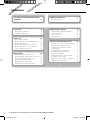 2
2
-
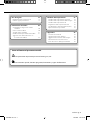 3
3
-
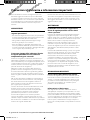 4
4
-
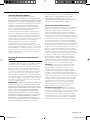 5
5
-
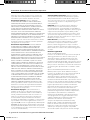 6
6
-
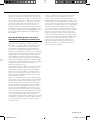 7
7
-
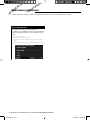 8
8
-
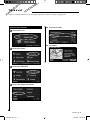 9
9
-
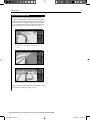 10
10
-
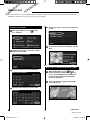 11
11
-
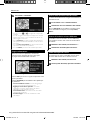 12
12
-
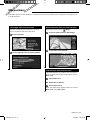 13
13
-
 14
14
-
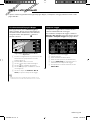 15
15
-
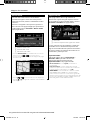 16
16
-
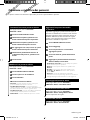 17
17
-
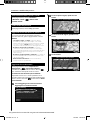 18
18
-
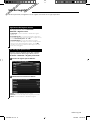 19
19
-
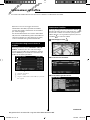 20
20
-
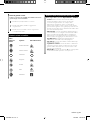 21
21
-
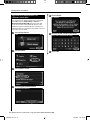 22
22
-
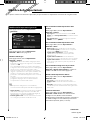 23
23
-
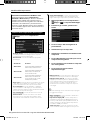 24
24
-
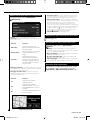 25
25
-
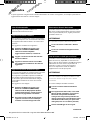 26
26
-
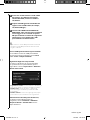 27
27
-
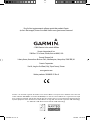 28
28
-
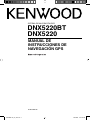 29
29
-
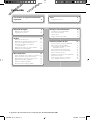 30
30
-
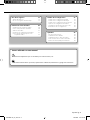 31
31
-
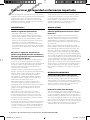 32
32
-
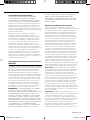 33
33
-
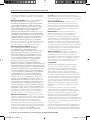 34
34
-
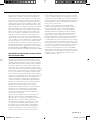 35
35
-
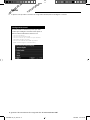 36
36
-
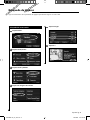 37
37
-
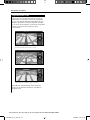 38
38
-
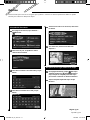 39
39
-
 40
40
-
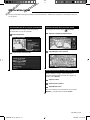 41
41
-
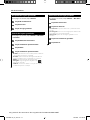 42
42
-
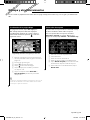 43
43
-
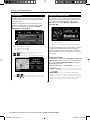 44
44
-
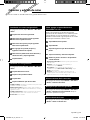 45
45
-
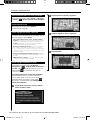 46
46
-
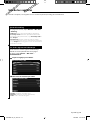 47
47
-
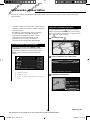 48
48
-
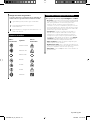 49
49
-
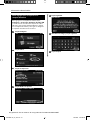 50
50
-
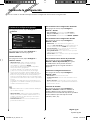 51
51
-
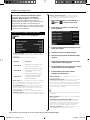 52
52
-
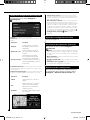 53
53
-
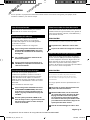 54
54
-
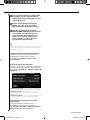 55
55
-
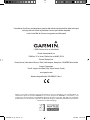 56
56
-
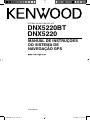 57
57
-
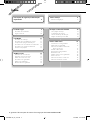 58
58
-
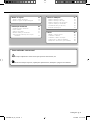 59
59
-
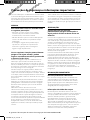 60
60
-
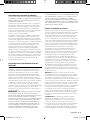 61
61
-
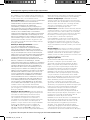 62
62
-
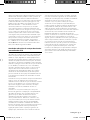 63
63
-
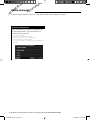 64
64
-
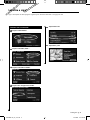 65
65
-
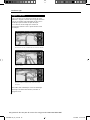 66
66
-
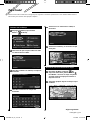 67
67
-
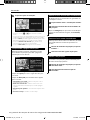 68
68
-
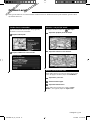 69
69
-
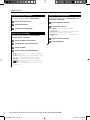 70
70
-
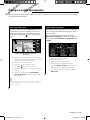 71
71
-
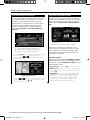 72
72
-
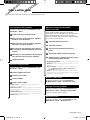 73
73
-
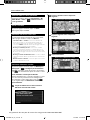 74
74
-
 75
75
-
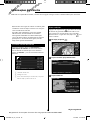 76
76
-
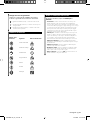 77
77
-
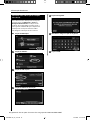 78
78
-
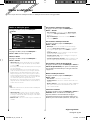 79
79
-
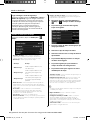 80
80
-
 81
81
-
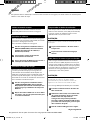 82
82
-
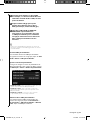 83
83
-
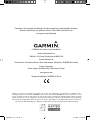 84
84
Kenwood DNX 5220 Manuale del proprietario
- Tipo
- Manuale del proprietario
- Questo manuale è adatto anche per
in altre lingue
- español: Kenwood DNX 5220 El manual del propietario
- português: Kenwood DNX 5220 Manual do proprietário
Documenti correlati
Altri documenti
-
Garmin VIB 10 Guida di riferimento
-
Volvo 2011 Manuale utente
-
Garmin fleet™ 780 Manuale del proprietario
-
Garmin Mobile 10 til smartphones Manuale utente
-
Garmin nüvi® 5000 Manuale utente
-
Garmin nüvi® 550 Manuale utente
-
Garmin niv 205W Manuale utente
-
Garmin nuvi 900T Manuale utente
-
Brigade GVN 53 Manuale utente
-
Garmin BMW Motorrad Navigator III Manuale del proprietario